怎么在Windows11上的Microsoft Teams中激活暗模式? (win11 zen2)
整理分享怎么在Windows11上的Microsoft Teams中激活暗模式? (win11 zen2),希望有所帮助,仅作参考,欢迎阅读内容。
内容相关其他词:windows11怎样,win11 zen2,怎么在Windows11上电脑上添加打印机设备,win11 zen2,怎么在Windows11上电脑上添加打印机设备,win11 zen2,怎么在Windows11上电脑上添加打印机设备,怎么在Windows11上登录用户,内容如对您有帮助,希望把内容链接给更多的朋友!
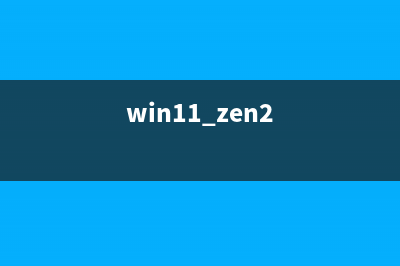 如何在Windows上的Teams中启用暗模式? 为Windows*启用深色模式时,MicrosoftTeams不会自动切换到配色方案。 1、首先,在您的桌面或浏览器中启动MicrosoftTeams并登录您的帐户。 2、单击窗口右上角的三个点(也称为设置等),然后选择设置。 3、在左侧边栏中,点击“常规”选项,然后在“主题”面板下选择“深色”。 如上所述,在桌面和Web上的MicrosoftTeams中启用暗模式的步骤是相同的。这是因为桌面应用程序和网络版本具有几乎相同的用户界面。 MicrosoftTeams将立即更改其界面,从浅色变为深色。要返回默认模式,请按照上述相同步骤*作,但在主题面板下选择默认而不是暗。
如何在Windows上的Teams中启用暗模式? 为Windows*启用深色模式时,MicrosoftTeams不会自动切换到配色方案。 1、首先,在您的桌面或浏览器中启动MicrosoftTeams并登录您的帐户。 2、单击窗口右上角的三个点(也称为设置等),然后选择设置。 3、在左侧边栏中,点击“常规”选项,然后在“主题”面板下选择“深色”。 如上所述,在桌面和Web上的MicrosoftTeams中启用暗模式的步骤是相同的。这是因为桌面应用程序和网络版本具有几乎相同的用户界面。 MicrosoftTeams将立即更改其界面,从浅色变为深色。要返回默认模式,请按照上述相同步骤*作,但在主题面板下选择默认而不是暗。 





